时间:2022-05-19 15:09:32 作者:燕花 来源:系统之家 1. 扫描二维码随时看资讯 2. 请使用手机浏览器访问: https://m.xitongzhijia.net/xtjc/20220519/245013.html 手机查看 评论 反馈
最近有使用XP系统的用户发现桌面上我的电脑图标不见了,导致很多操作不能顺利进行。有什么办法可以找回我的电脑图标吗?下面小编就给大家分享一下XP系统找回我的电脑图标的两种方法。
方法一:
1、当xp桌面图标不见时,首先我们在桌面的空白位置鼠标“右击”,会弹出如下图所示的右键菜单,点击最下面一条“属性”选项。

2、弹出【显示】属性对话框,点击切换到【桌面】选项卡,点击【自定义桌面】按钮。
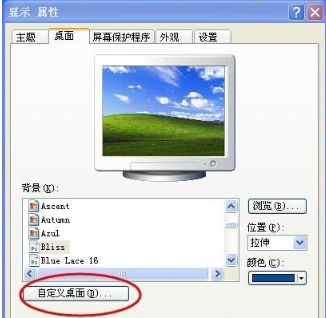
3、会弹出【桌面项目】对话框,在常规选项卡下有【桌面图标】版块,勾选上【我的电脑】前面的勾,点击底下的【确定】。
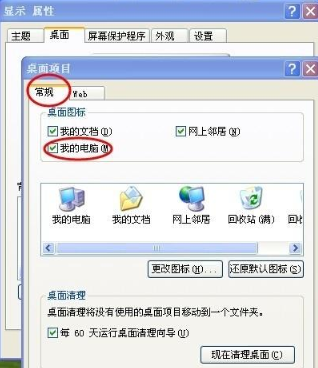
4、回到这个界面,再次点击桌面项目对话框和显示属性下的【确定】按钮,桌面上就会显示【我的电脑】图标。

方法二:
1、如果上面的方法无法显示,则点击桌面的“开始”菜单,里面有个“运行”,点击进入,或者直接按windows徽标键+R调出运行;
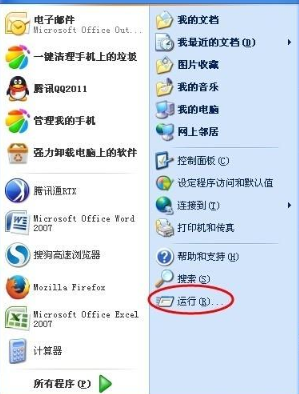
2、在弹出的运行输入框中输入gpedit.msc,点击“确定”选项。
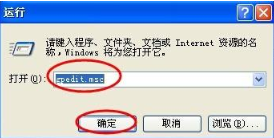
3、打开“组策略”窗口,点击窗口左侧【用户配置】下的【管理模板】,双击右侧【桌面】选项。
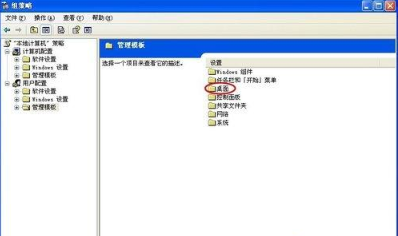
4、找到【删除桌面上的我的电脑图标】,由于窗口显示不全需要“向右滑动”右边窗口底部的滚动条。
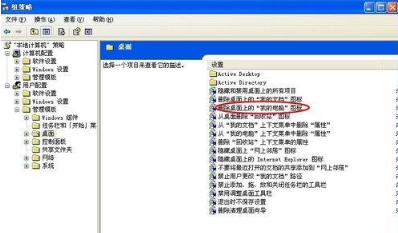
5、滑动好滚动条后,双击对应“删除桌面上的我的电脑图标”这项后面的“状态”。
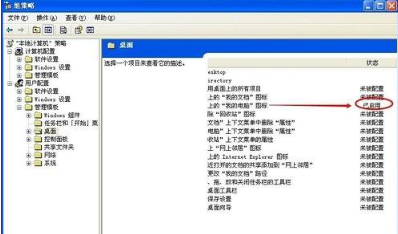
6、在弹出的对话框中的默认“设置”选项卡下,点击选择“未配置”前面的单选框,然后点击对话框底部的“确定”按钮。
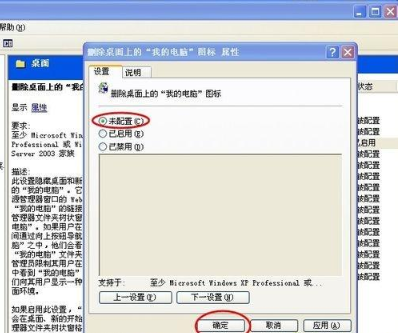
7、最后在开始菜单中点击“重启”电脑即可。
发表评论
共0条
评论就这些咯,让大家也知道你的独特见解
立即评论以上留言仅代表用户个人观点,不代表系统之家立场